

Woocommerce購物車整合綠界金流 完整指南
這篇文章要教大家如何在Woocommerce購物車的結帳系統裡加入第三方金流綠界科技的金流系統
如果你還不知道什麼是Woocommerce購物車的話可以先去看大叔的這一篇
Woocommerce 教學 : 功能全面解析完整版的教學,可以很快的了解什麼是Woocommerce購物車。
在台灣線上交易的支付系統一般來說都是透過第三方也就是除了銀行之外的公司來做。 綠界科技Ecpay目前是第三方支付的領導品牌。 提供台灣四大超商代收付服務,超過10間台灣主要銀行合作,並且還整合了物流系統。 Woocommerce 購物車搭配綠界科技金流的話就可以更加的完善你的電商網站 在金流方面的安全及可用性。
綠界科技提供以下的幾種收款功能可以在woocommerce購物車使用
網路ATM
自動櫃員機
四大超商條碼支付
四大超商代碼支付
信用卡支付
信用卡分期付款支付
以上的這幾個功能也足以應付目前台灣的電商購物環境。
下圖是綠界科技的申請說明
綠界金流費用的部份可以到綠界科技的官網看更詳細的說明。
目前要安裝綠界科技金流有兩種外掛可以達成。
一個是綠界技專門為woocommerce購物車寫的金流外掛。
一個是woocommerce大神”RY先生“所寫的外掛。
大叔先來說明安裝綠界金流出品的外掛。
來到wordpress的後台點選工具列的外掛,然後選擇設定。
接著在安裝外掛頁面的搜尋欄位輸入”ECPAY”
就會出現綠界科技的金流外掛,我們點選立即安裝按鈕,安裝完成後點選啓用。
一下步會跳到外掛頁面,在這裡會看到剛安裝好的綠界金流外掛。
接著我們點選工具列的Woocommerce然後選擇設定。
跳到設定頁面之後點選畫面上方的付款選項。
接在就會看到付款設定頁面,點選畫面中綠界科技右邊的啟動按鈕。
啟動之後再點選左邊綠界科技字樣進到設定頁面。
進到設定頁面看到”特店編號(Merchant ID)”、”金鑰(Hash Key)”、”向量(Hash IV)”。
這三項要到綠界科技後台去取得,我們到綠界科技官網,然後點選畫面右上的管理後台。
接著輸入帳號密碼,就會進到後台系統頁面了
進到管理介面之後點選左邊工具列的系統開發管理按鈕,會展開來一些選項
點選系統介接設定這個選項。
在畫面右邊就會看到woocommerce綠界金流需要的三組密碼。
回到woocommerce把三組密碼依序填入綠界金流的欄位
然後把下方的付款方式依照自己的需求勾選,最後儲存就可以了。
接著可以測試一下在網站買個東西然,後到結帳頁面就會看到出現綠界金流的付款介面了
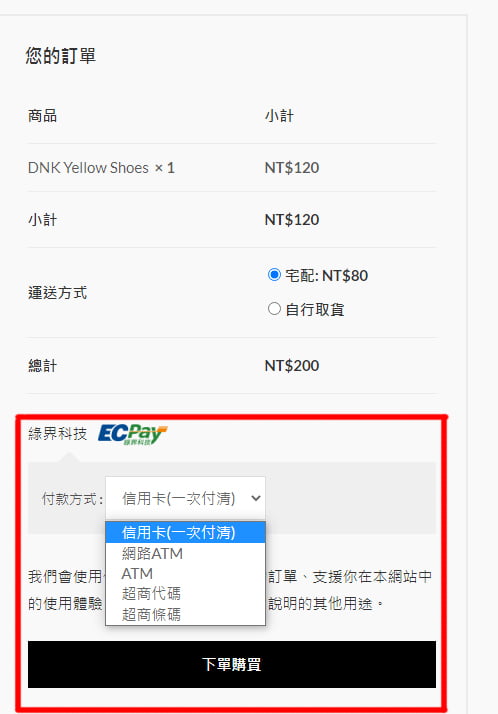
接下來我們來看如何安裝RY先生所寫的RY WooCommerce Tools綠界金流外掛程式
這個外掛有以下的幾項功能
另外外掛還有付費版的,增加一些功能,有需要的朋友可以去RY WooCommerce Tools Pro這個連結看看
以下大叔來示範如何安裝外掛
一樣在wordpress的後台工具列點選外掛>>安裝外掛
在安裝外掛頁面右邊的搜尋欄位輸入RY WooCommerce Tools
啟動之後會跳到外掛頁面,看到RY WooCommerce Tools出現了之後點選設定
在設定頁面點選啟用綠界金流模組,然後滑到最下方把先顯示姓氏輸入欄位這一項也打勾
然後儲存設定
儲存之後上方最出現綠界金流設定的選項,點選進去
在設定頁面把啟用 綠界金流 模組這一項打勾,然後下方的綠界金流測試模試的打勾給取消
再往下輸入綠界金流系統串接的密碼,最後儲存
下一步我們選擇付款這頁,在這一頁會看到綠界金流的功能選項,依照自己的需求開啟功能
點選好之後儲存
我會回到前台的結帳頁面就可以看到綠界金流己經設定好了
以上就是 Woocommerce購物車整合綠界金流 完整指南
金流是電商網站很重要的部分,透過綠界金流跟woocommerce購物車的完成配合
更可以讓電商網站有一個安全安心的購物環境
那麼大叔的這一篇教學就到這裡,大家趕快動手操作看看吧!!
不務正業的廣告行銷人,認為網頁設計跟廣告行銷一樣都需要無限的創意
從事廣告行銷及網頁設計至今二十幾年,2009年接觸Wordpress就一頭鑽進
希望把所學到Wordpress知識跟經驗教授給大家。